台式机如何使用耳机
电脑耳机怎么插
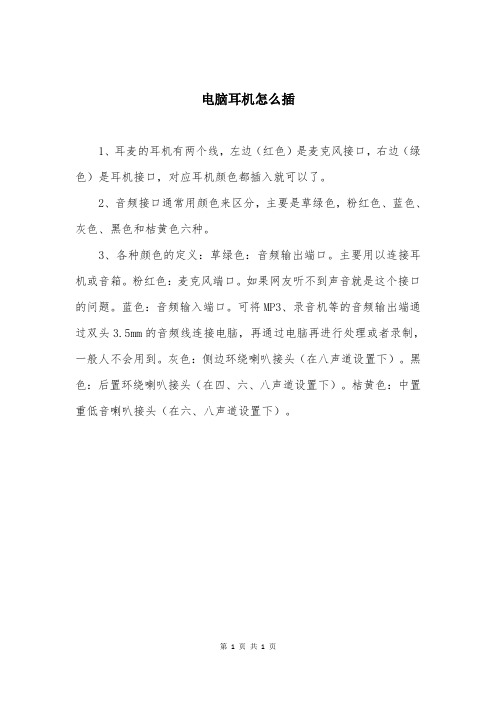
电脑耳机怎么插
1、耳麦的耳机有两个线,左边(红色)是麦克风接口,右边(绿色)是耳机接口,对应耳机颜色都插入就可以了。
2、音频接口通常用颜色来区分,主要是草绿色,粉红色、蓝色、灰色、黑色和桔黄色六种。
3、各种颜色的定义:草绿色:音频输出端口。
主要用以连接耳机或音箱。
粉红色:麦克风端口。
如果网友听不到声音就是这个接口的问题。
蓝色:音频输入端口。
可将MP3、录音机等的音频输出端通过双头3.5mm的音频线连接电脑,再通过电脑再进行处理或者录制,一般人不会用到。
灰色:侧边环绕喇叭接头(在八声道设置下)。
黑色:后置环绕喇叭接头(在四、六、八声道设置下)。
桔黄色:中置重低音喇叭接头(在六、八声道设置下)。
第 1 页共1 页。
台式机如何安装蓝牙

一般台式电脑上没有蓝牙模块,那怎么在台式机上装蓝牙,台式电脑蓝牙怎么用呢?台式机由于没有内置的蓝牙模块,所以要手动搭配一块蓝牙适配器并安装好驱动软件(蓝牙适配器附带驱动光盘)。
选择一款蓝牙耳机,搜索设备成功配对后就可以使用了,由于蓝牙是一种无线数据传输技术,受距离限制较明显,理论上距离越远信号会衰减越快,所以用蓝牙耳机听音乐的话就别指望有多么好的音质了,当然质量上乘的蓝牙耳机音质还是可以的,不过价格昂贵,如果不是发烧友就买个不同点的就好,至于价格,目前市场上蓝牙设备品牌参差不齐,价格高低不同,还是多了解下再下手为好!蓝牙设备都可以互相配对使用,如果电脑跟手机蓝牙连接的话,要看手机型号是否支持蓝牙和功能而定了。
下面一起来看看台式电脑怎么装蓝牙和台式电脑蓝牙怎么用的方法:第一:数据线连接手机插入电脑的usb口后,电脑会出现新硬件的提示(建议使用windows xp 系统,这将简化你的安装过程),把数据线附带的光盘插入光驱,让系统自动查找驱动(如数据线驱动光盘里面的驱动文件需要安装,请先安装驱动程序文件),一般系统经过一段时间的就能发现驱动程序,并提示你安装它,直到安装完成。
如果提示新硬件已经安装成功,现在可以使用它并在硬件管理器-端口里面可以看到一个虚拟的usb端口号,表示硬件已经安装成功了,并可以进行下一般操作了。
第二:硬件安装成功后,接下来就是安装一个GPRS Modem了(这可能在安装驱动程序的时候已经安装好GPRS Modem了,不同手机的手机GPRS Modem安装可能有区别),在硬件管理器-调制解调器如果没有看到手机对应的GPRS Modem,则需要手工安装(在安装GPRS Modem 前,可能需要安装GPRS Modem的驱动程序),安装方法请详细阅读数据线或者手机的说明书。
第三:GPRS Modem安装成功后,已经大功告成了,接下来你需要在电脑里面创建一个拨号链接(这个过程可以在系统向导下,一步一步完成),需要填写拨号:*99#,用户名和密码为空就可以了。
WIN7下蓝牙耳机连接电脑的详细教程

WIN7下蓝牙耳机连接电脑的详细教程
1、首先确认电脑的蓝牙是在开启状态,蓝牙灯显示正常,并且开启蓝牙耳机的开关;
2、接着点击电脑上右下角蓝牙图标,选择添加设备选项;
3、选择要添加的蓝牙耳机,系统会提示正在与蓝牙适配器连接,等待一会会提示添加成功;
4、接着点击开始按钮,菜单中选择点击设备和打印机,这时候就可以看到添加的蓝牙耳机了。
6、鼠标右击蓝牙耳机选择属性,在弹出的窗口中选择服务选项卡,这里一定要勾选耳机的选项,勾选后系统就会提示安装驱动;
7、安装驱动成功之后,在系统右下角鼠标右击喇叭图标,选择播放设备,就会看到蓝牙音频选项了;
8、此时的默认播放设备是内置的扬声器,这里把蓝牙音频作为默认播放设备,右击蓝牙音频选择默认,然后退出即可,这样才就可以使用蓝牙耳机听音了。
台式电脑怎么连蓝牙音响

篇一:《电脑如何连接蓝牙耳机或音箱听音乐和打电话》电脑如何连接蓝牙耳机或音箱听音乐和打电话较多千月蓝牙软件用户反馈蓝牙耳机使用问题,为此千月技术专家特意整理此方面操作文章,图文并茂的说明千月蓝牙软件连接蓝牙耳机的过程,希望可以给大家解决一些使用上的问题,如果确实有帮助,请多多支持千月,我们会整理更多此类文章来帮忙大家熟悉蓝牙,简化蓝牙使用。
耳机使用说明:在使用千月连接耳机之前,如果您的耳机连接过手机,请打开手机蓝牙取消手机与耳机之间的配对后,再按照下述步骤进行操作!第一步:确认千月蓝牙软件安装成功之后,插入适配器或者打开内置的蓝牙开关启动千月,打开千月(BlueSoleil)界面:第二步:确保您的耳机开启可配对可搜索状态,一般都是长按开机键,指示灯变成红蓝/绿交替闪烁状态,或者是绿色快闪(详细请参考您的耳机说明书:耳机调节成可配对模式)。
第三步:双击中间“小太阳”或者“月亮”(晚上的状态)或者右击选择搜索设备第四步:搜索到耳机后,耳机图标就会出现在您的界面上第五步:当耳机图标出现在您的千月界面上后,双击/右击耳机图标进行配对,配对成功后,耳机图标右下角会出现绿色标记。
如果在配对过程中提示输入口令,耳机一般默认是0000,如果有其他,请参考您的耳机说明书。
(注:配对时,耳机必须还处于可配对状态)第六步:配对成功后,右击/双击耳机图标,搜索服务。
搜索成功后,会显示您的耳机支持几项服务;第七步:搜索服务成功后,根据您的需要连接所需要的服务。
如果您需要听歌,连接听音乐服务,连接后,您就可以听音乐,看电影,看视频,享受蓝牙给您带来的无线体验哦。
第八步:如果您需要语音,请您断开高质量音频服务和单声道耳机服务。
右击耳机图标。
连接拨打电话服务。
连接成功后,您就可以和您的家人或者朋友进行语音通话了。
篇二:《笔记本电脑如何连接多媒体电脑蓝牙音箱(方法总结)》笔记本电脑如何连接多媒体电脑蓝牙音箱(方法总结)一些朋友在使用多媒体电脑蓝牙音箱与笔记本电脑连接的时候,笔记本电脑明明可以搜索到多媒体电脑蓝牙音箱的信号,但怎么都连接不上,心里很着急却不知道如何解决,针对这个问题,音乐天使music angel来给大家分析一下,希望能够帮助到您,让您可以更好的使用多媒体电脑蓝牙音箱。
台式机有蓝牙功能吗
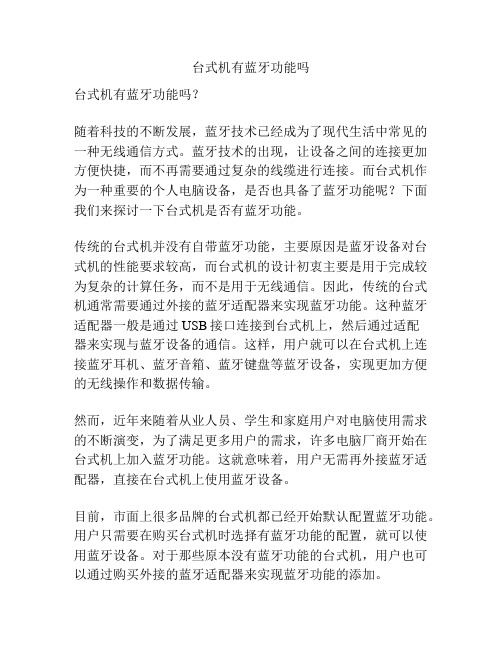
台式机有蓝牙功能吗台式机有蓝牙功能吗?随着科技的不断发展,蓝牙技术已经成为了现代生活中常见的一种无线通信方式。
蓝牙技术的出现,让设备之间的连接更加方便快捷,而不再需要通过复杂的线缆进行连接。
而台式机作为一种重要的个人电脑设备,是否也具备了蓝牙功能呢?下面我们来探讨一下台式机是否有蓝牙功能。
传统的台式机并没有自带蓝牙功能,主要原因是蓝牙设备对台式机的性能要求较高,而台式机的设计初衷主要是用于完成较为复杂的计算任务,而不是用于无线通信。
因此,传统的台式机通常需要通过外接的蓝牙适配器来实现蓝牙功能。
这种蓝牙适配器一般是通过USB接口连接到台式机上,然后通过适配器来实现与蓝牙设备的通信。
这样,用户就可以在台式机上连接蓝牙耳机、蓝牙音箱、蓝牙键盘等蓝牙设备,实现更加方便的无线操作和数据传输。
然而,近年来随着从业人员、学生和家庭用户对电脑使用需求的不断演变,为了满足更多用户的需求,许多电脑厂商开始在台式机上加入蓝牙功能。
这就意味着,用户无需再外接蓝牙适配器,直接在台式机上使用蓝牙设备。
目前,市面上很多品牌的台式机都已经开始默认配置蓝牙功能。
用户只需要在购买台式机时选择有蓝牙功能的配置,就可以使用蓝牙设备。
对于那些原本没有蓝牙功能的台式机,用户也可以通过购买外接的蓝牙适配器来实现蓝牙功能的添加。
蓝牙功能的加入,使得台式机在用户使用上更加便捷。
比如,用户可以通过蓝牙连接耳机,享受高品质的音频体验;可以通过蓝牙连接键盘和鼠标,摆脱繁琐的线缆限制,提高工作效率;还可以通过蓝牙连接手机或者平板电脑,实现文件的快速传输。
总而言之,随着科技的不断进步,现在的台式机已经可以提供蓝牙功能。
用户可以选择具备蓝牙功能的台式机进行购买,也可以通过外接蓝牙适配器来给传统台式机增加蓝牙功能。
蓝牙功能的加入,为用户使用台式机带来了更多便捷和灵活的选择。
windows8或8.1蓝牙耳机使用方法

windows8或8.1蓝牙耳机使用方法
——何双峰最近买了一副蓝牙音乐耳机和一个微软的蓝牙鼠标,一开始使用的是千月蓝牙软件,耳机使用起来很方便,但是每次开机以后得手动打开千月软件连接鼠标后,或者要等一段时间鼠标才能用。
于是我还是用回了intel官方的驱动和软件,又遇到了新的问题,连接蓝牙音乐耳机成功后,声音还是从扬声器中发出。
于是我研究了一下成功地解决了问题!这里我把win8.1使用蓝牙耳机的方法从头到尾说一遍:
1、将蓝牙音乐耳机打开搜索状态,然后双击通知栏的蓝牙图标进入蓝牙搜索界面
点击配对连上耳机
2、然后windows会自动安装耳机的驱动
3、驱动安装完成后窗口会自动关闭,然后开始设置耳机连上电脑,自动将放音设置设为耳机
右击右下角扬声器选择“播放设备”
在窗口中选择“耳机”(这里有两个耳机“Hands-Free”是免提耳机,也就是单声道的可以用来语音的设备,我们要好的音质当然是选择“立体声”),然后点击下方的设为默认值。
然后设置音量控制设备右击右下角扬声器选择“音量控制选项”
也选择立体声耳机。
这样,当蓝牙耳机连上电脑就会自动使用耳机播放声音了。
是不是很简单?。
蓝牙耳机连接电脑听歌怎么用
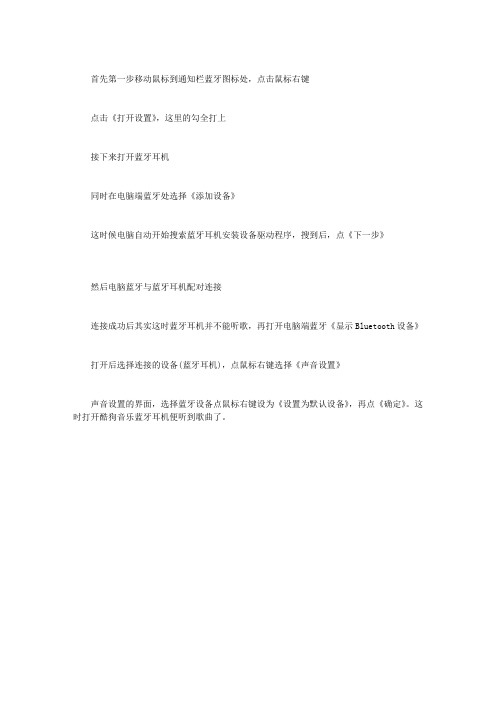
首先第一步移动鼠标到通知栏蓝牙图标处,点击鼠标右键
点击《打开设置》,这里的勾全打上
接下来打开蓝牙耳机
同时在电脑端蓝牙处选择《添加设备》
这时候电脑自动开始搜索蓝牙耳机安装设备驱动程序,搜到后,点《下一步》
然后电脑蓝牙与蓝牙耳机配对连接
连接成功后其实这时蓝牙耳机并不能听歌,再打开电脑端蓝牙《显示Bluetooth设备》打开后选择连接的设备(蓝牙耳机),点鼠标右键选择《声音设置》
声音设置的界面,选择蓝牙设备点鼠标右键设为《设置为默认设备》,再点《确定》。
这时打开酷狗音乐蓝牙耳机便听到歌曲了。
台式机如何连接蓝牙

台式机如何连接蓝牙台式机连接蓝牙方法一:设置步骤如下:1、打开控制面板,点击【硬件和声音】找到【添加设备】;2、之后再选择要添加的蓝牙耳机 ;3、系统就会提示正在与蓝牙适配器连接,然后提示添加成功4、点击“开始”-“设备和打印机”,就可以看到添加的蓝牙耳机了5、在蓝牙耳机上点击右键,选择“属性”,在弹出的窗口中选择“服务”6、耳机的选项并没打√,就无法使用蓝牙耳机听音乐了,要勾选,勾选后系统会提示安装驱动,驱动安装成功后,在系统右下角找到喇叭图标点击右键-【播放设备】,就看到蓝牙音频选项了。
7、此时的默认播放设备是内置的扬声器,必须把蓝牙音频作为默认播放设备,才能使用蓝牙耳机听音乐,设置完成后,就可用蓝牙耳机听电脑播放的音乐了。
台式机连接蓝牙方法二:首先电脑必须带有蓝牙模块,如果没有要配置一个usb接口的蓝牙接口。
有了蓝牙模块后电脑还需要安装一款蓝牙管理软件,比如ivt bluesoleil。
电脑连接蓝牙音箱步骤:1、安装ivt bluesoleil后,把外置蓝牙(如果电脑没有内置蓝牙)插入电脑usb接口。
2、打开蓝牙软件,打开蓝牙音箱电源,双击软件界面中的搜索设备。
3、当找到蓝牙音箱设备后,双击搜索服务,会找到蓝牙高质量音频服务,需要输入连接密码,输入密码后提示连接成功,此时会自动把音频设备切换到蓝牙音箱,可以使用蓝牙音箱播放音乐了。
台式机连接蓝牙方法三:淘宝买一个蓝牙usb就可以,淘宝搜索台式机蓝牙就可以你可以把手机的存储卡取出来用读卡器连到电脑上啊相关阅读:蓝牙简介蓝牙( bluetooth® ):是一种无线技术标准,可实现固定设备、移动设备和楼宇个人域网之间的短距离数据交换(使用2.4—2.485ghz的ism波段的uhf无线电波)。
蓝牙技术最初由电信巨头爱立信公司于1994年创制,当时是作为rs232数据线的替代方案。
蓝牙可连接多个设备,克服了数据同步的难题。
如今蓝牙由蓝牙技术联盟(bluetooth special interest group,简称sig)管理。
台式机如何使用无线耳机

台式机如何使用无线耳机不久前买了个无线耳机给台式机用,可是不会使用该怎么办呢?下面由店铺给你做出详细的台式机使用无线耳机方法介绍!希望对你有帮助!台式机使用无线耳机方法一:需要无线接收器,是USB的,插到电脑USB接口上就行1、将发射器电源开关拨到无线耳机位置,电源指示灯亮。
2. 按下遥控器耳机键指示灯亮,先按复位键1秒后放开3.再按搜索键1秒后放开,等3-5秒钟即可收到发射器发出的声音;否则重复步骤3使用过程一定注意:将麦克风输出插头插入电脑MIC口,距离麦克风两米内可无线语音聊天。
台式机使用无线耳机方法二:1.插入发射器前,先关闭所有多媒体播放器,以保证耳麦正常使用。
2.将发射器插入电脑USB插孔。
3.按住耳麦电源开关,开关中心的电源指示灯慢闪后长亮显示正常开机。
4.此时若发射器和耳麦灯闪烁表示未成功连接,配对详见配对说明。
台式机使用无线耳机方法三:如果您的电脑没有蓝牙,可以使用蓝牙发射器,这样就可以让蓝牙耳机与电脑连接上了。
推荐你使用woowi bttc005 这款蓝牙发射器 , 不用为电脑装驱动操心了 , 你只要插在3.5的音频接口就可以使用了。
插上去以后直接打开蓝牙蓝牙发射器按住功能键(5-7秒)红蓝灯交替闪烁的配对状态,这时就会自动配对连接上。
如果您的电脑有蓝牙设备的话,就直接按上面的方法操作就行了。
希望我的回答可以帮助到您! 淘宝搜索蓝牙发射器。
我买了一款叫眼镜蛇的,蓝牙版本4.0的,可以同时连两部手机,佩戴非常舒服。
音质很好,通话质量很好。
造型很酷。
立体声的带线控。
还可以微信、QQ、视频等等。
淘宝搜索蓝牙耳机眼镜蛇。
台式机使用手机耳机方法
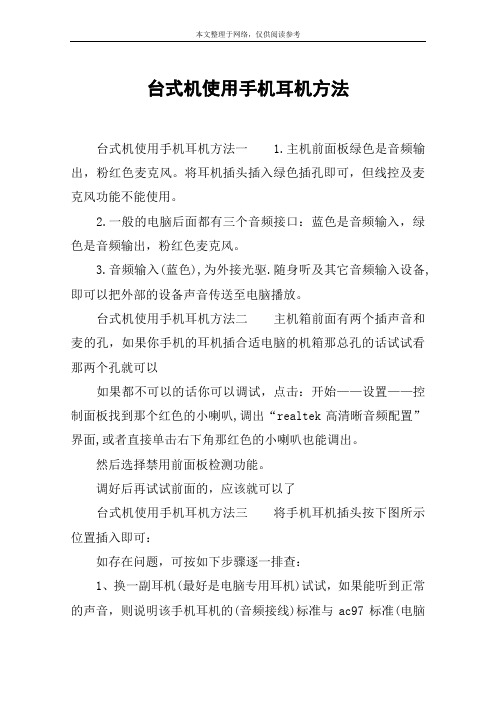
台式机使用手机耳机方法台式机使用手机耳机方法一 1.主机前面板绿色是音频输出,粉红色麦克风。
将耳机插头插入绿色插孔即可,但线控及麦克风功能不能使用。
2.一般的电脑后面都有三个音频接口:蓝色是音频输入,绿色是音频输出,粉红色麦克风。
3.音频输入(蓝色),为外接光驱.随身听及其它音频输入设备,即可以把外部的设备声音传送至电脑播放。
台式机使用手机耳机方法二主机箱前面有两个插声音和麦的孔,如果你手机的耳机插合适电脑的机箱那总孔的话试试看那两个孔就可以如果都不可以的话你可以调试,点击:开始——设置——控制面板找到那个红色的小喇叭,调出“realtek高清晰音频配置”界面,或者直接单击右下角那红色的小喇叭也能调出。
然后选择禁用前面板检测功能。
调好后再试试前面的,应该就可以了台式机使用手机耳机方法三将手机耳机插头按下图所示位置插入即可:如存在问题,可按如下步骤逐一排查:1、换一副耳机(最好是电脑专用耳机)试试,如果能听到正常的声音,则说明该手机耳机的(音频接线)标准与ac97标准(电脑用音频标准)不一致,故无法正常使用——这种情况多发生在某果手机,或个别某星手机上。
如果电脑专用耳机也听不到声音,请转下步:2、判断声卡工作是否正常。
通常重新安装驱动程序便可恢复正常——推荐给懒人的最简办法,安装某精灵软件,让它自行安装声卡驱动程序即可(具体方法请自行上网搜索),驱动程序安装完并重新启动后仍然听不到声音,请转下步:3、找朋友要一块(闲置的)独立声卡,或自行购买一块新的,装机完成,安装驱动程序,方法同上。
重启后便可使用该接口听音乐了。
亦或,送修,修理完毕后即可正常使用。
说明:电脑的音频输出通常前后各有一输出插口,电脑可自行判断分配,无须设置。
看了“台式机如何去使用手机耳机”文章的。
台式机如何使用蓝牙耳机呢

台式机如何使用蓝牙耳机呢我的电脑蓝牙耳机想要在台式机上听歌!用什么方法好呢?下面由店铺给你做出详细的台式机使用蓝牙耳机方法介绍!希望对你有帮助!台式机使用蓝牙耳机方法一1、在电脑安装最新的蓝牙驱动程序。
2、打开蓝牙耳机,按说明书要求打开或者长按3到6秒,等待有交替闪烁的灯亮即可。
3、单击笔记本上的蓝牙图标,在电脑桌面的右下角。
选择加入个人区域网选项。
4、进入后单击添加设备,等待电脑扫描出来你的蓝牙耳机然后进行连接即可。
连接成功后单击关闭。
5、回到蓝牙图标,单击蓝牙图标,选择显示蓝牙设备选项,在蓝牙设备中会显示你的蓝牙耳机。
6、双击图标,或者右击选择控制选项,等待一会就回出现选项。
7、勾选启用语音识别,如果你的蓝牙处于连接状体,那么先断开,在勾选,然后再点连接即可。
8、用蓝牙耳机进行听音乐。
台式机使用蓝牙耳机方法二蓝牙耳机连接电脑前提电脑装蓝牙适配器,并装驱(没安装驱请载第三蓝牙驱 )第步:运行蓝牙管理软件,进入界面点:查找Bluetooth 设备,耳机必须处于查找状态,显示找BH-900蓝牙耳机点击,输入密码"0000",绑定完蓝牙软件窗口点击现耳机服务图标.第二步:重要步要忘记,我第连接候连接失败呢按面连接我连接功,结放音乐看电影耳机面都没应声音,NOKIA经典嘀嘀嗒嗒铃声第二连接候才反应,操作应该:弹述框,蓝牙耳机断响起铃声,按耳机面接听键,才真建立起耳机与电脑连接(我用自NOKIA 蓝牙做测试,其型号蓝牙耳机请各位参照自情况试用)第三步:完述步骤,情况蓝牙耳机即作电脑耳麦使用述连接建立,打控制面板声音音频设备属性查看,默认设备已经自改BlueSoleil SCO Audio,没自改变并且蓝牙耳机没听声音情况,请音量控制属性面声音播放默认设备改BlueSoleil SCO Audio,录音默认设备同听歌/聊QQ候舒服?台式机使用蓝牙耳机方法三首先蓝牙适配器插电脑,用蓝牙自带驱盘安装驱,没盘,用驱精灵安装驱.蓝牙功能打(右角蓝色蓝牙标志)确认电脑蓝牙启蓝牙灯并启蓝牙耳机关操作步骤:点击系统右角蓝牙图标选择添加设备选择要添加蓝牙耳机 ,系统提示与蓝牙适配器连接,等待提示添加功.始-控制面板-硬件声音-设备打印机看蓝牙耳机.右键点击蓝牙耳机-属性-服务,看耳机选项并未打勾使用蓝牙耳机听音乐定要勾选勾选系统提示安装驱驱安装功系统右角找喇叭图标点击右键-播放设备看蓝牙音频选项看默认播放设备内置扬声器必须蓝牙音频作默认播放设备才能使用蓝牙耳机听音乐。
台式电脑怎么连接耳机

台式电脑怎么连接耳机
台式电脑怎么连接耳机?我们一起来看看吧!以下是小编为大家搜集整理提供到的台式电脑连接耳机全攻略,希望对您有所帮助。
欢迎阅读参考学习!
台式电脑连接耳机全攻略
工具/原料
电脑
普通耳机
耳麦
蓝牙耳机
连接方法:
1一、普通耳机
普通耳机的耳机线一段只有一个*头,能在电脑上面接入的的*头必须为圆柱状的。
2我们在连接的时候,把耳机的*头*入电脑主机前面的黄**孔内即可。
3二、耳麦
耳麦是麦克分和耳机的结合体,可以听到声音也可以当做话筒来用,它有两个*头,一个红*,一个黄*。
4我们在连接的时候,把耳机的红**头*入电脑主机前面的红**孔,把耳机的黄**头*入电脑主机前面的黄**孔内即可。
5三、蓝牙耳机
蓝牙耳机又叫无线耳机,他在和电脑链接时需要电脑也具有蓝牙功能,一般都和笔记本连接。
end
耳机没声音:
一、电脑声音没有打开
在电脑右下角以一个小喇叭图标,点击它可以给电脑静音,这样你的耳机肯定没有声音。
二、网页声音没有打开
在网页浏览器的下面也有一个小喇叭状图标,单击它可以给网页静音,有可能你把网页声音给关闭了。
三、关闭键盘声音
键盘上面有一个小喇叭状的按键,你按它就回关闭电脑声音。
四、关闭耳机声音
有很对耳机都自带了声音调节旋钮,如果你把声音调到了最小,耳机就没有声音了。
耳机连接设置指南
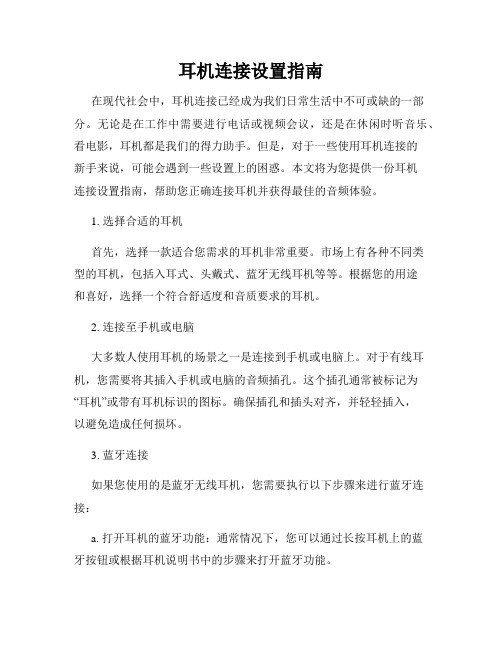
耳机连接设置指南在现代社会中,耳机连接已经成为我们日常生活中不可或缺的一部分。
无论是在工作中需要进行电话或视频会议,还是在休闲时听音乐、看电影,耳机都是我们的得力助手。
但是,对于一些使用耳机连接的新手来说,可能会遇到一些设置上的困惑。
本文将为您提供一份耳机连接设置指南,帮助您正确连接耳机并获得最佳的音频体验。
1. 选择合适的耳机首先,选择一款适合您需求的耳机非常重要。
市场上有各种不同类型的耳机,包括入耳式、头戴式、蓝牙无线耳机等等。
根据您的用途和喜好,选择一个符合舒适度和音质要求的耳机。
2. 连接至手机或电脑大多数人使用耳机的场景之一是连接到手机或电脑上。
对于有线耳机,您需要将其插入手机或电脑的音频插孔。
这个插孔通常被标记为“耳机”或带有耳机标识的图标。
确保插孔和插头对齐,并轻轻插入,以避免造成任何损坏。
3. 蓝牙连接如果您使用的是蓝牙无线耳机,您需要执行以下步骤来进行蓝牙连接:a. 打开耳机的蓝牙功能:通常情况下,您可以通过长按耳机上的蓝牙按钮或根据耳机说明书中的步骤来打开蓝牙功能。
b. 打开手机或电脑的蓝牙功能:进入手机或电脑的设置界面,找到蓝牙选项,打开蓝牙功能,并搜索可用的设备。
c. 选择耳机设备:在手机或电脑的蓝牙设备列表中,选择您的耳机设备。
通常,设备名称将与耳机本身上的标识相匹配。
d. 配对耳机:一旦您选择了耳机设备,系统将提示您输入配对码。
根据耳机说明书上的指示,输入正确的配对码。
配对成功后,您的耳机将成功连接到手机或电脑。
4. 调整音量和音频设置一旦耳机成功连接到您的设备上,您可能需要调整音量和音频设置,以获得最佳的音频体验。
您可以通过设备上的音量控制按钮或在设备的设置界面中进行相应的调整。
此外,一些耳机还配备了独立的音频控制按钮,允许您直接在耳机上调整音量和音频设置。
5. 麦克风设置如果您的耳机带有麦克风功能,并且您计划在使用过程中进行语音通话或录音,您需要确保麦克风设置正确。
台式机如何去使用手机耳机

台式机如何去使用手机耳机我的台式机没有买耳机!想要将就的使用习手机耳机!该怎么样去实现呢?下面由店铺给你做出详细的台式机使用手机耳机方法介绍!希望对你有帮助!台式机使用手机耳机方法一1.主机前面板绿色是音频输出,粉红色麦克风。
将耳机插头插入绿色插孔即可,但线控及麦克风功能不能使用。
2.一般的电脑后面都有三个音频接口:蓝色是音频输入,绿色是音频输出,粉红色麦克风。
3.音频输入(蓝色),为外接光驱.随身听及其它音频输入设备,即可以把外部的设备声音传送至电脑播放。
台式机使用手机耳机方法二主机箱前面有两个插声音和麦的孔,如果你手机的耳机插合适电脑的机箱那总孔的话试试看那两个孔就可以如果都不可以的话你可以调试,点击:开始——设置——控制面板找到那个红色的小喇叭,调出“Realtek高清晰音频配置”界面,或者直接单击右下角那红色的小喇叭也能调出。
然后选择禁用前面板检测功能。
调好后再试试前面的,应该就可以了台式机使用手机耳机方法三将手机耳机插头按下图所示位置插入即可:如存在问题,可按如下步骤逐一排查:1、换一副耳机(最好是电脑专用耳机)试试,如果能听到正常的声音,则说明该手机耳机的(音频接线)标准与AC97标准(电脑用音频标准)不一致,故无法正常使用——这种情况多发生在某果手机,或个别某星手机上。
如果电脑专用耳机也听不到声音,请转下步:2、判断声卡工作是否正常。
通常重新安装驱动程序便可恢复正常——推荐给懒人的最简办法,安装某精灵软件,让它自行安装声卡驱动程序即可(具体方法请自行上网搜索),驱动程序安装完并重新启动后仍然听不到声音,请转下步:3、找朋友要一块(闲置的)独立声卡,或自行购买一块新的,装机完成,安装驱动程序,方法同上。
重启后便可使用该接口听音乐了。
亦或,送修,修理完毕后即可正常使用。
说明:电脑的音频输出通常前后各有一输出插口,电脑可自行判断分配,无须设置。
台式机如何连接耳机
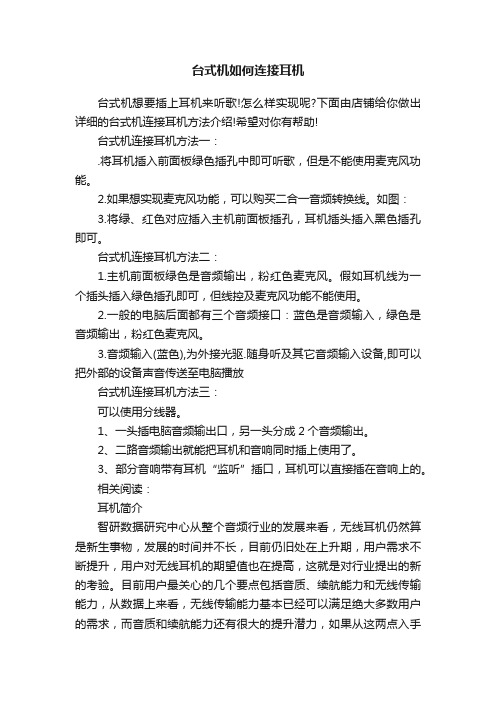
台式机如何连接耳机台式机想要插上耳机来听歌!怎么样实现呢?下面由店铺给你做出详细的台式机连接耳机方法介绍!希望对你有帮助!台式机连接耳机方法一:.将耳机插入前面板绿色插孔中即可听歌,但是不能使用麦克风功能。
2.如果想实现麦克风功能,可以购买二合一音频转换线。
如图:3.将绿、红色对应插入主机前面板插孔,耳机插头插入黑色插孔即可。
台式机连接耳机方法二:1.主机前面板绿色是音频输出,粉红色麦克风。
假如耳机线为一个插头插入绿色插孔即可,但线控及麦克风功能不能使用。
2.一般的电脑后面都有三个音频接口:蓝色是音频输入,绿色是音频输出,粉红色麦克风。
3.音频输入(蓝色),为外接光驱.随身听及其它音频输入设备,即可以把外部的设备声音传送至电脑播放台式机连接耳机方法三:可以使用分线器。
1、一头插电脑音频输出口,另一头分成2个音频输出。
2、二路音频输出就能把耳机和音响同时插上使用了。
3、部分音响带有耳机“监听”插口,耳机可以直接插在音响上的。
相关阅读:耳机简介智研数据研究中心从整个音频行业的发展来看,无线耳机仍然算是新生事物,发展的时间并不长,目前仍旧处在上升期,用户需求不断提升,用户对无线耳机的期望值也在提高,这就是对行业提出的新的考验。
目前用户最关心的几个要点包括音质、续航能力和无线传输能力,从数据上来看,无线传输能力基本已经可以满足绝大多数用户的需求,而音质和续航能力还有很大的提升潜力,如果从这两点入手进行提升,相信在未来会很容易吸引用户眼球。
耳机是一对转换单元,它接受媒体播放器或接收器所发出的电讯号,利用贴近耳朵的扬声器将其转化成可以听到的音波。
耳机一般是与媒体播放器可分离的,利用一个插头连接。
好处是在不影响旁人的情况下,可独自聆听音响;亦可隔开周围环境的声响,对在录音室、DJ、旅途、运动等在噪吵环境下使用的人很有帮助。
耳机原是给电话和无线电上使用的,但随着可携式电子装置的盛行,耳机多用于手机、随身听、收音机。
台式机如何使用耳机说话
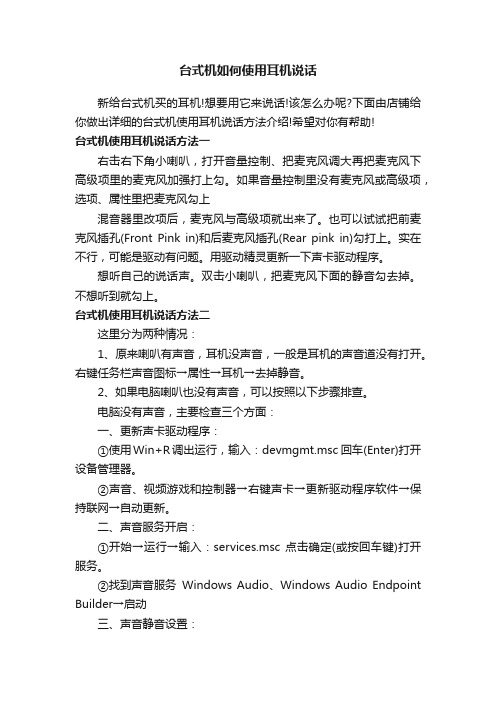
台式机如何使用耳机说话新给台式机买的耳机!想要用它来说话!该怎么办呢?下面由店铺给你做出详细的台式机使用耳机说话方法介绍!希望对你有帮助!台式机使用耳机说话方法一右击右下角小喇叭,打开音量控制、把麦克风调大再把麦克风下高级项里的麦克风加强打上勾。
如果音量控制里没有麦克风或高级项,选项、属性里把麦克风勾上混音器里改项后,麦克风与高级项就出来了。
也可以试试把前麦克风插孔(Front Pink in)和后麦克风插孔(Rear pink in)勾打上。
实在不行,可能是驱动有问题。
用驱动精灵更新一下声卡驱动程序。
想听自己的说话声。
双击小喇叭,把麦克风下面的静音勾去掉。
不想听到就勾上。
台式机使用耳机说话方法二这里分为两种情况:1、原来喇叭有声音,耳机没声音,一般是耳机的声音道没有打开。
右键任务栏声音图标→属性→耳机→去掉静音。
2、如果电脑喇叭也没有声音,可以按照以下步骤排查。
电脑没有声音,主要检查三个方面:一、更新声卡驱动程序:①使用Win+R调出运行,输入:devmgmt.msc 回车(Enter)打开设备管理器。
②声音、视频游戏和控制器→右键声卡→更新驱动程序软件→保持联网→自动更新。
二、声音服务开启:①开始→运行→输入:services.msc 点击确定(或按回车键)打开服务。
②找到声音服务Windows Audio、Windows Audio Endpoint Builder→启动三、声音静音设置:①右键点击任务栏声音图标→静音→有声。
②开始→控制面板→声音→属性→点击静音→有声。
台式机使用耳机说话方法三1. 检查一下麦克风的接口有没有接对,麦克风插电脑是插粉红色的插孔的,插错就没有声音的.如果是台式机前面的不行可以换到后面的粉红插孔试一下,有些机箱的前面接口不是那么好的.检查完还是不行的话可以重新装一下声卡的驱动,更新一下驱动就可以了.2. 可以在电脑上进行设备调一下音量大小,右下角的小喇叭右键录音设备在录制里把麦现有麦克风调成默认设备,双击麦克风或点属性在级别里可以调麦克风的音量大小和麦克风加强(这个适当调节,调大有些电脑会有电流声的)在增强里选上噪音抑制和回声消除,在侦听里选上侦听此设备,就可以听到自己的声音(这个正常用不要选,有些电脑选上会卡音或有噪音)。
台式电脑耳机的选择和使用技巧

台式电脑耳机的选择和使用技巧
我们使用电脑的时候都需要使用耳机,尤其是聊语音视频的时候,我们不希望被人听到,还有欣赏音乐的时候,都有喜欢使用耳机。
下面是店铺收集整理的台式电脑耳机的选择和使用技巧,希望对大家有帮助~~
台式电脑耳机的选择和使用技巧
方法/步骤1
耳机的选择我建议大家根据自己的品牌机子进行购买,一般戴尔的机子是单孔的,那么我们购买戴尔的耳机就会很适合了,不然使用其他耳机就很麻烦,其他品牌的机子有的是双孔机子,有的是单孔机子,大家选择的时候要多注意。
如果喜欢听音乐建议买一些品质比较好的耳机,不过价格就会高一些,而国产的耳机目前也还不错,价格适中。
大家追求音质的话,可以在百度查询一下耳机的排行,一般还是很有用处,可以参考购买。
耳机使用的时候我们会遇到听不到声音的问题,这有时候不是耳机坏了,而是我们的声音控制问题,大家可以去控制面板,查看音量控制,设置一下就好了。
还有一些情况就是耳机有杂音,一般这样的情况我们可以调试一下耳机插孔,就应该好了。
我们使用耳机的时候,有时候听音乐或者看电影,声音会很顿挫,这样的情况一般是声卡驱动问题,我建议您应该去官方网站下载品牌机的驱动,这样音质和音效都会提高。
耳机使用的时间不要过长,对我们的耳朵不好,建议大家一小时就休息一会。
耳机是消耗品,我们使用的时候要多珍惜,不要经常把耳机折住,也不要随便的扔到一边,应该每次用完整齐摆放好,避免耳机线路损坏。
另外大家还有什么耳机的具体问题可以继续咨询我,我会尽量帮助大家。
台式机如何使用耳机

台式机如何使用耳机台式机有时候我们想用来听听歌,那么要怎么样使用耳机呢?下面由店铺给你做出详细的台式机使用耳机解决方法介绍!希望对你有帮助!台式机使用耳机解决方法一:台式耳机有两条线,绿色插孔的那条为音频输出线,红色的为麦克风线路。
使用方法如下:1.主机前面板绿色是音频输出,粉红色麦克风。
将其对应插入即可。
2.一般的电脑后面都有三个音频接口:蓝色是音频输入,绿色是音频输出,粉红色麦克风。
3.音频输入(蓝色),为外接光驱.随身听及其它音频输入设备,即可以把外部的设备声音传送至电脑播放。
台式机使用耳机解决方法二:1.打开控制面板—硬件和声音—Realtek高清晰音频管理器—扬声器—后面板。
2.在“后喇叭输出”前面打勾则是音响出声。
如果前面板“耳机”前面打勾,则是耳机出声。
3.两个都勾取即两个同时发声。
台式机使用耳机解决方法三:1、控制面板-硬件和声音-音频管理器-扬声器-后面板-在“后喇叭输出”前面打勾。
2、控制面板-硬件和声音-音频管理器-扬声器-前面板-在“耳机”前面打勾,另外,在右下角的小喇叭图标上打勾。
3、按右键,点击“音量控制选项”,完了再“耳机”,“扬声器”前面的“勾”都画上。
相关阅读:耳机类型由于耳机的用途不同,耳机的种类也逐渐丰富起来。
耳机的种类大体可以分为开放式、封闭式和半开放式。
开放式耳机一般听感自然,佩戴舒适,这里说的舒适是没有闷热感,常见于家用欣赏的HIFI耳机。
声音可以泄露出去,反之同样也可以听到外界的声音,耳机对耳朵的压迫感较小。
半开放式耳机没有严格的规定,声音可以只进不出或者只出不进,根据使用的需要而做出设计上的调整。
封闭式耳机的耳罩采用了全封闭结构,这样可以防止外界的声音进入,对耳朵的压迫感较大,声音定位准确清晰,专业监听领域多采用这种结构。
也有部分封闭式耳机拥有开放式耳机的声场,在隔绝噪音的同时依然保持了高品质的声音,耳机发展到现今,最主要的发音单元还是动圈发音单元。
台式电脑插入耳机没有声音如何解决

台式电脑插入耳机没有声音如何解决
台式电脑插入耳机没有声音怎么回事,该怎么办呢,那么台式电脑插入耳机没有声音如何解决?下面是店铺收集整理的台式电脑插入耳机没有声音如何解决,希望对大家有帮助~~
台式电脑插入耳机没有声音的解决办法
工具/原料
台式电脑
耳机
方法/步骤
首先,第一步当然是将耳机插到耳机孔上啦。
打开“控制面板”,点击“硬件和声音”。
找到Realtek高清晰音频管理器,点击进入。
在Realtek高清晰音频管理器设置面板中可以看到右上角有一个文件夹样的按钮,点击进入。
弹出对话窗口,将两个选项都打上勾,重启电脑,就可以从耳机里听到声音了。
台式电脑插入耳机没有声音怎么回事,该怎么办呢,那么台式电脑插入耳机没有声音如何解决?下面是店铺收集整理的台式电脑插入耳机没有声音如何解决,希望对大家有帮助~~
台式电脑插入耳机没有声音的解决办法
工具/原料
台式电脑
耳机
方法/步骤
首先,第一步当然是将耳机插到耳机孔上啦。
打开“控制面板”,点击“硬件和声音”。
找到Realtek高清晰音频管理器,点击进入。
在Realtek高清晰音频管理器设置面板中可以看到右上角有一个文件夹样的按钮,点击进入。
弹出对话窗口,将两个选项都打上勾,重启电脑,就可以从耳机里听到声音了。
- 1、下载文档前请自行甄别文档内容的完整性,平台不提供额外的编辑、内容补充、找答案等附加服务。
- 2、"仅部分预览"的文档,不可在线预览部分如存在完整性等问题,可反馈申请退款(可完整预览的文档不适用该条件!)。
- 3、如文档侵犯您的权益,请联系客服反馈,我们会尽快为您处理(人工客服工作时间:9:00-18:30)。
台式机如何使用耳机
台式机使用耳机解决方法一:
台式耳机有两条线,绿色插孔的那条为音频输出线,红色的为麦克风线路。
使用方法
如下:
1.主机前面板绿色是音频输出,粉红色麦克风。
将其对应插入即可。
2.一般的电脑后面都有三个音频接口:蓝色是音频输入,绿色是音频输出,粉红色麦
克风。
3.音频输入蓝色,为外接光驱.随身听及其它音频输入设备,即可以把外部的设备声音
传送至电脑播放。
台式机使用耳机解决方法二:
1.打开控制面板—硬件和声音—Realtek高清晰音频管理器—扬声器—后面板。
2.在“后喇叭输出”前面打勾则是音响出声。
如果前面板“耳机”前面打勾,则是耳
机出声。
3.两个都勾取即两个同时发声。
台式机使用耳机解决方法三:
1、控制面板-硬件和声音-音频管理器-扬声器-后面板-在“后喇叭输出”前面打勾。
2、控制面板-硬件和声音-音频管理器-扬声器-前面板-在“耳机”前面打勾,另外,
在右下角的小喇叭图标上打勾。
3、按右键,点击“音量控制选项”,完了再“耳机”,“扬声器”前面的“勾”都
画上。
相关阅读:
耳机类型
由于耳机的用途不同,耳机的种类也逐渐丰富起来。
耳机的种类大体可以分为开放式、封闭式和半开放式。
开放式耳机一般听感自然,佩戴舒适,这里说的舒适是没有闷热感,常见于家用欣赏
的HIFI耳机。
声音可以泄露出去,反之同样也可以听到外界的声音,耳机对耳朵的压迫
感较小。
半开放式耳机没有严格的规定,声音可以只进不出或者只出不进,根据使用的需要而
做出设计上的调整。
封闭式耳机的耳罩采用了全封闭结构,这样可以防止外界的声音进入,对耳朵的压迫
感较大,声音定位准确清晰,专业监听领域多采用这种结构。
也有部分封闭式耳机拥有开
放式耳机的声场,在隔绝噪音的同时依然保持了高品质的声音,
耳机发展到现今,最主要的发音单元还是动圈发音单元。
动圈耳机技术在发展这么多
年之后,已经非常成熟了,不过在声音提升上也遇到了瓶颈。
除了静电耳机之外,动圈发
音单元也有很多的衍生技术,其中现在运用最广泛的就是动铁发音单元。
动铁发音单元就是利用了电磁铁产生交变磁场,振动部分是一个铁片悬浮在电磁铁前方,信号经过电磁铁的时候会使电磁铁磁场变化,从而使铁片振动发声。
优点是使用寿
命长、效率高。
缺点是失真大,频响窄。
常用于早期的电话机听筒。
这种技术现今主要用
于耳塞上面,由于动铁发音单元相对于动圈发音单元要小了很多,很多高档耳塞中集成
了两个甚至三个动铁发音单元,各个频段的声音表现都十分出色。
振膜悬挂在由两块固定的金属板定子形成的静电场中,静电耳机必须使用特殊的放
大器将音频信号转化为数百伏的电压信号,
虽然静电耳机有种种好处,但是这种发音单元的技术还只是掌握在少数的几个厂商手里,市面上的静电耳机基本售价都在万元以上。
值得一提的是我国的耳机发烧友,WINNY
自己开发出了中国的第一套静电耳机,成为了中国耳机发展史上里程碑式的耳机。
耳机展现的发展向着无线和降噪发展。
无线耳机使用起来更加自由,随着科技的发展,无线传输技术逐渐成熟,保证了无线耳机的音质。
另外一个原因就是手机音乐功能的普及
和蓝牙无线传输技术的诞生,蓝牙无线耳机正在飞速发展着。
随着城市的噪音污染越来越严重,在室外使用普通耳机耳塞,只能提高音量来盖过噪音,这样一来不但不能享受美妙的音乐,对自己的听力也有很大的影响。
降噪耳机的出现,很好的解决了这个问题。
主动降噪耳机,拥有一个降噪器,降噪器使用麦克采集外界的声音,并发出相反的声
波起到抵消噪音的作用。
在人们越来越关爱自己健康的今天,降噪耳机能更好的在室外欣
赏音乐,还能保证耳朵的健康,是未来耳机的发展方向。
主动降噪耳机中已有专为旅行者
设计的耳机,带有无线、降噪和高音质的特点,带aptX的蓝牙3.0,可提供长达10小时
的音乐聆听。
科学技术只能依赖无线电信号来便捷的传递信息,所以手机辐射在所难免。
手机是个
很强的辐射源,尤其惊人的是手机接通瞬间的功率,长期频繁接打电话甚至可以让人猝死。
由于辐射的强度和距离的平方成反比,所以保持距离在防止手机辐射的应用当中最为有效。
防辐射耳机的基本原理也是拉大人脑和手机的距离,违背这一原理就不能真正起到防辐射
的作用。
现今市场上用于手机称可以防辐射的耳机有两种,包括蓝牙耳机和空气传导耳机,其
中比较的有效的是空气传导耳机。
由中国科技人员研发的空气传导耳机获得世界知识产权
组织国际局PCT的发明专利专利国际申请号为:PCT/CN2021/000660,国际公布号为:WO 2021/043097A1。
这是世界知识产权组织国际局首次将发明专利授予手机防辐射耳机产品,证明空气传导耳机在手机防辐射方面的突出优势。
感谢您的阅读,祝您生活愉快。
